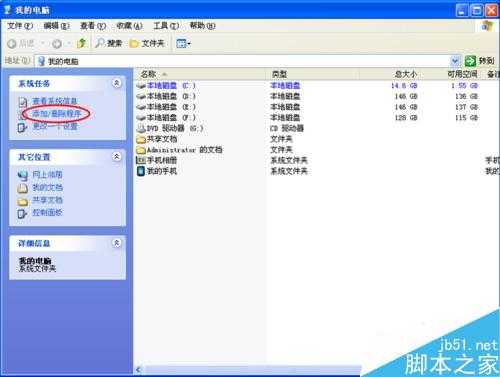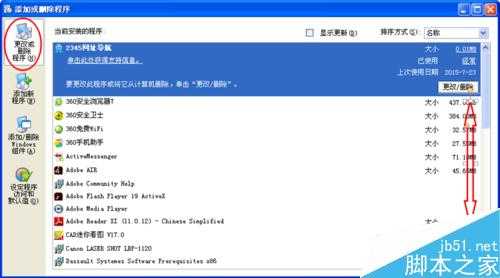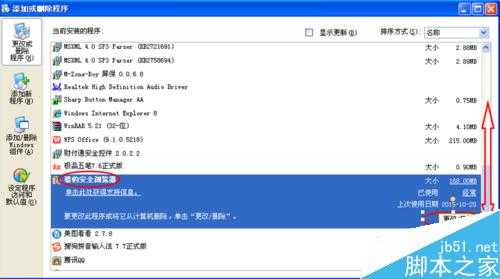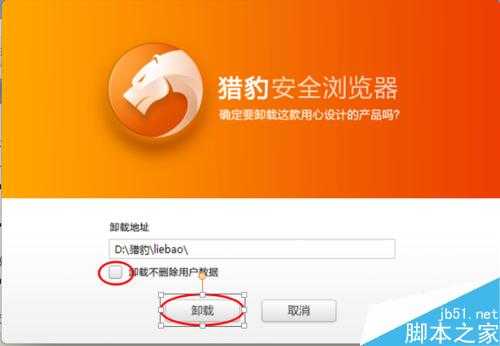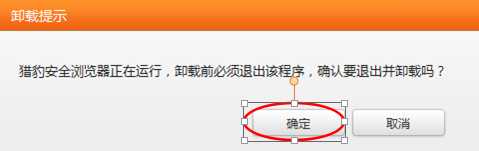站长资源电脑基础
如何把安装的电脑程序快速正确地卸载?
简介现在很多人都使用职能手机,平板电脑,上面的软件都能实现拖动快速卸载,那么电脑有没有快速的卸载方式呢? 答案是肯定的很多人会在桌面直接把软件的图标删除就以为把软件卸载了,其实并没有,知识删除了软件的快捷方式而已,要真正想快速卸载掉软件就得按一下步骤。操作步骤:1、打开您的电脑,找到桌面上&ldq
现在很多人都使用职能手机,平板电脑,上面的软件都能实现拖动快速卸载,那么电脑有没有快速的卸载方式呢? 答案是肯定的
很多人会在桌面直接把软件的图标删除就以为把软件卸载了,其实并没有,知识删除了软件的快捷方式而已,要真正想快速卸载掉软件就得按一下步骤。
操作步骤:
1、打开您的电脑,找到桌面上“我的电脑”图标,双击打开“我的电脑”(或者在“我的电脑”上右击——“打开”)
2、上述操作打开“我的电脑”后,出现下图界面,在系统任务中找到“添加/删除程序”任务,点击进入
3、进入“添加/删除程序”任务后,此时您电脑上安装的程序都在下列界面中,滚动鼠标滚轴找你所要删除的程序
4、按照上述操作找到你所要删除的程序后,先选中此程序,之后右侧会出现“更改/删除”,左击“更改/删除”
5、此时会出理一个对话框,正是您所要删除的程序,下面会有一个打勾选项(如果您想彻底删除就打勾),然后再选择“卸载”
6、点击上述“卸载”操作后,又弹出一个“卸载提示”对话框,再点击“卸载”,再点击“完成”,卸载程序就此完成了。
以上就是如何把安装的电脑程序快速正确地卸载方法介绍,操作很简单的,大家可以参考一下,希望能对大家有所帮助!